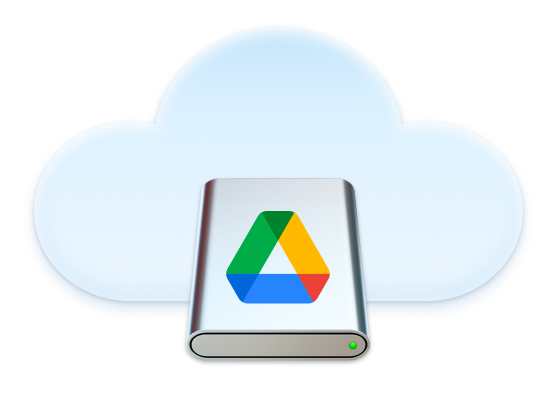
Accédez facilement à vos comptes Google Drive grâce à CloudMounter, un gestionnaire de données cloud polyvalent. Gérez vos fichiers en ligne directement depuis le Finder : supprimez, téléchargez, copiez, modifiez, créez ou téléchargez facilement des fichiers grâce au client Google Drive macOS centralisé.


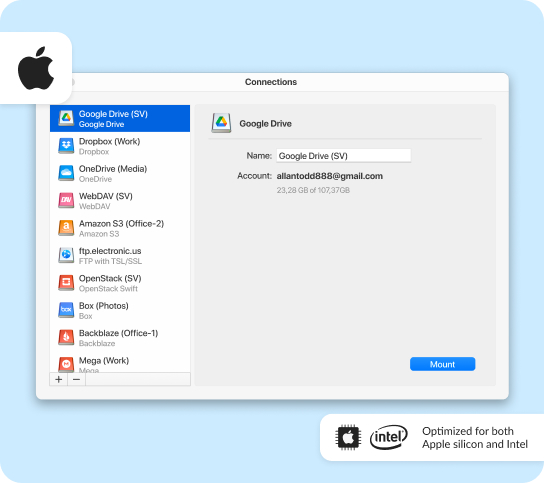

Activez le mode hors ligne pour garantir un flux de travail fluide. Accédez à vos fichiers et modifiez-les même lorsque vous n'êtes pas connecté à Internet.
*Ne s'applique pas à Google Docs


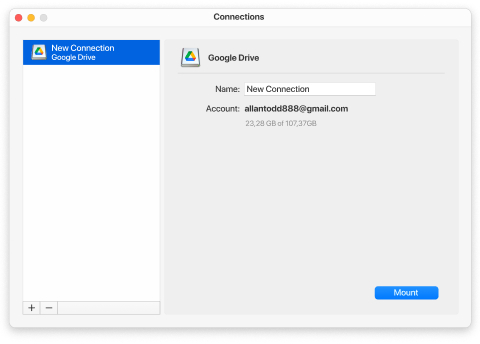
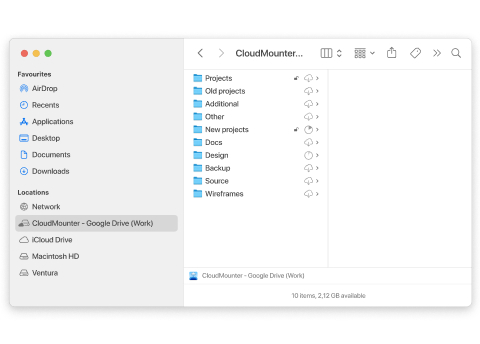

Un document Google dans Google Drive est simplement un lien vers un document sur docs.google.com, et non un fichier physique. CloudMounter traite ces documents comme des liens, ce qui vous permet de les transférer facilement d'un dossier à l'autre. La copie ou le déplacement de fichiers au sein d'un même compte Google fonctionne correctement, et les documents restent accessibles. Si vous copiez un fichier sur votre bureau, il s'ouvrira toujours dans votre navigateur.
Cependant, le déplacer (et non le copier) vers un autre compte supprime le lien, rendant le document inaccessible et le supprimant simultanément de Google Drive et de docs.google.com.











